Voraussetzung:
Bei diesem Verfahren wird davon ausgegangen, dass Sie gerade eine Aktion erstellen und ein Dialogfeld mit Aktionsparametern angezeigt wird. Für dieses Verfahren ist es außerdem erforderlich, dass Sie in ArcGIS Tracking Analyst eine Lookup-Tabelle konfiguriert haben.
Informationen zum Konfigurieren von Lookup-Tabellen für Attribut-Trigger.
- Klicken Sie im Fenster Auslöser für Aktion des Aktionsparameterformulars auf die Schaltfläche Attributabfrage. Wenn Sie eine Kombination aus attribut- und lagebezogener Abfrage festlegen möchten, klicken Sie auf die Schaltfläche Attribut- UND lagebezogene Abfrage und führen dieses Verfahren zusammen mit dem Verfahren zum Festlegen eines lagebezogenen Triggers für eine Aktion durch.
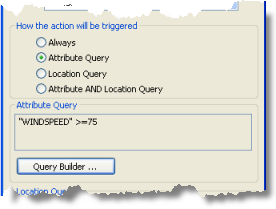
- Klicken Sie auf die Schaltfläche Abfrage-Generator. Das Dialogfeld Abfrage-Generator wird geöffnet.
Wenn im Fenster Auslöser für Aktion die Option Immer oder Lagebezogene Abfrage ausgewählt wurde, ist die Schaltfläche Abfrage-Generator nicht verfügbar.
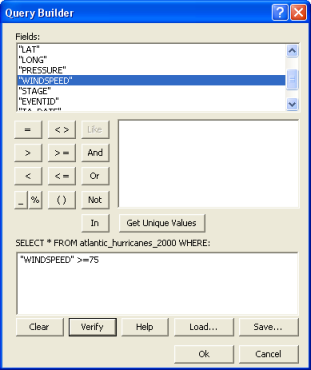
- Doppelklicken Sie oben im Dialogfeld Abfrage-Generator unter Felder auf ein Feld, um es dem Abfrageausdruck im Textfeld unten im Dialogfeld hinzuzufügen.
Während ein Feld unter Felder ausgewählt ist, können Sie auf die Schaltfläche Einzelwerte anfordern klicken, um eine Liste mit allen Einzelwerten des jeweiligen Feldes anzuzeigen.
- Klicken Sie auf die Schaltfläche In. Die verfügbaren Lookup-Tabellen werden in einer Dropdown-Liste angezeigt.
- Bewegen Sie den Mauszeiger auf eine Lookup-Tabelle in der Dropdown-Liste. Sie sehen, dass in einem Untermenü eine Liste der verfügbaren Spalten angezeigt wird, die in der Tabelle enthalten sind.
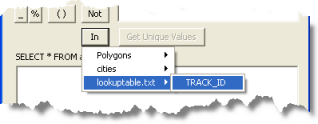
In einem Untermenü sind die verfügbaren Spalten einer Lookup-Tabelle aufgelistet. - Klicken Sie auf eine Spalte von einer der Lookup-Tabellen, in der die Attribute enthalten sind, die Sie zum Auslösen der Aktion verwenden möchten.
- Schließen Sie den Abfrageausdruck ab. Sie können in Verbindung mit den Lookup-Tabellen in der Abfrage auch andere Attribute und Operatoren verwenden.
- Klicken Sie auf Überprüfen, um den Abfrageausdruck zu überprüfen.
- Klicken Sie im Dialogfeld Abfrage-Generator auf OK, um den Abfrageausdruck als Trigger für die Aktion zu speichern. Der gerade erstellte Abfrageausdruck befindet sich im Aktionsparameterformular im schreibgeschützten Textfeld Attributabfrage.
Sie haben das Festlegen einer Attributabfrage für die Aktion jetzt abgeschlossen und können die restlichen Schritte zum Erstellen der Aktion ausführen.
Wenn keine Liste mit Tabellen angezeigt wird, kann es sein, dass der Masterliste keine Lookup-Tabellen hinzugefügt wurden. Die Masterliste mit Lookup-Tabellen wird im Dialogfeld Eigenschaften von Globale Einstellungen für Tracking Analyst auf der Registerkarte Lookup-Tabellen konfigurieren im Bereich Lookup-Tabellen angezeigt, auf das Sie über die Werkzeugleiste "Tracking Analyst" zugreifen.
Informationen zum Konfigurieren von Lookup-Tabellen für Attribut-Trigger.